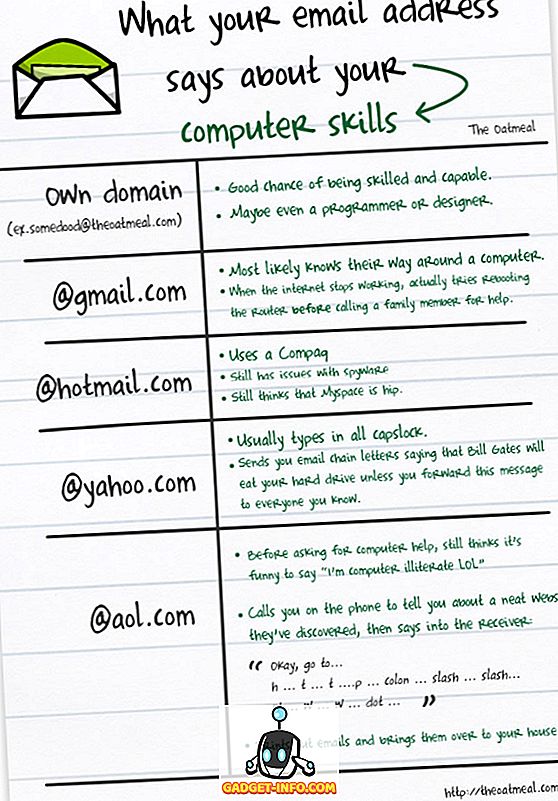J'ai récemment installé Windows 8 / Windows 10 sur quelques machines pour jouer avec elle et elle s'est installée sans problème sur toutes les machines sauf une. Sur un ancien ordinateur Dell dont je dispose, le message d'erreur suivant s'affiche lors de l'installation:
Le processeur de votre PC n'est pas compatible avec Windows 8

J'étais à peu près sûr que Windows 8 pourrait être installé sur l'ordinateur après avoir vérifié la configuration système requise pour Windows 8; j'ai donc été surpris de voir ce message. Vous pouvez également obtenir ce message lors de l'installation de Windows 10. Si vous vérifiez les liens suivants, vous verrez la RAM de base, la configuration requise pour le processeur pour Windows 8 et 10:
//www.microsoft.com/en-us/windows/windows-10-specifications
//support.microsoft.com/en-us/help/12660/windows-8-system-requirements
Malheureusement, cela ne rentre pas dans des détails super spécifiques concernant les exigences, raison pour laquelle je ne comprenais pas pourquoi cette erreur se produisait sur mon Dell. Alors, voici ce que mon problème était et ce que vous devez faire pour le résoudre afin que vous puissiez installer Windows 8 et Windows 10 sans aucun problème.

Caractéristiques du processeur
Donc, pour installer Windows 8 ou Windows 10, le processeur de votre ordinateur doit prendre en charge les fonctionnalités suivantes:
- Extension d'adresse physique ou d'adresse physique - NX (pas de bit eXecute) - SSE2
Désormais, par défaut, la plupart des processeurs modernes prennent en charge ces fonctionnalités et ce n’est pas un problème. Si vous obtenez cette erreur, il est fort probable que NX ne soit pas activé dans votre BIOS. Pour savoir si votre système prend en charge NX et SSE2, consultez ce livre blanc de Microsoft:
//msdn.microsoft.com/en-us/library/windows/hardware/hh975398.aspx
En outre, certaines étapes vous montrent comment activer NX si votre système le prend en charge. Fondamentalement, vous devez toutefois accéder à votre BIOS et parcourir certaines des pages avancées jusqu'à ce que vous trouviez quelque chose lié aux éléments suivants:
- EDB (bit désactivé d'exécution)
- Exécuter la protection de la mémoire désactivée
- EVP (Protection antivirus améliorée)
- Protection de la mémoire sans exécution

La fonction NX peut avoir plusieurs noms énumérés ci-dessus et, selon votre système, cela peut être différent. La meilleure option ici est de télécharger la fiche technique de votre ordinateur ou de votre carte mère, si vous pouvez la trouver et rechercher NX dans les manuels. Notez que si vous ne voyez même aucune de ces options, c'est peut-être parce que votre BIOS doit être mis à jour. Si vous possédez un ordinateur plus ancien et que vous n'avez pas mis à jour le BIOS depuis un moment, la première chose à faire est de le mettre à jour.
Pour mon Dell, je devais mettre à jour le BIOS avec la dernière version, puis activer NX dans les paramètres, puis tout fonctionnait bien. J'ai pu installer Windows 8 / Windows 10 sans problème.
Démarrer à partir d'USB / DVD
La seule solution de contournement qui fonctionne officiellement si NX n'est pas activé consiste à graver l'image ISO sur un DVD ou à créer un lecteur flash USB amorçable, puis à démarrer à partir du DVD ou du lecteur flash. Il existe deux programmes d’installation dans Windows 8: le programme grand public et le programme grand public. L'un se trouve à la racine du DVD et l'autre dans le répertoire / sources. Lorsque vous démarrez à l'aide du DVD ou du lecteur flash, le programme d'installation commercial s'exécute et ne recherche donc pas NX ni SSE2.
Notez que ceci est uniquement avec l'aperçu de la version. Cela ne va probablement pas être comme ça quand Windows 8 sera finalement publié. À ce stade, si vous obtenez un écran bleu lors de l’installation, votre processeur est tout simplement trop vieux et ne pourra plus exécuter Windows 8. Si votre processeur ne prend pas complètement en charge NX, il ne s’installera pas de cette façon.
Si vous essayez de mettre à niveau l'aperçu du consommateur vers l'aperçu de la version, vous risquez également d'obtenir cette erreur. Dans ce cas, vous devez simplement reformater, puis effectuer une nouvelle installation de la Release Preview. Cela a fonctionné pour quelques personnes.
Si vous ne parvenez toujours pas à installer Windows 8 parce que votre processeur n'est pas compatible, postez un commentaire avec les spécifications de votre PC et nous essaierons de vous aider. Si vous rencontrez ce problème CPU non compatible dans Windows 10, alors consultez ce post qui donne beaucoup plus de conseils sur la façon de le résoudre. Prendre plaisir!